Cum să remediați problema ecranului de încărcare infinit Skyrim?

Aflați metode eficiente pentru a rezolva problema frustrantă a ecranului de încărcare infinit Skyrims, asigurând o experiență de joc mai fluidă și neîntreruptă.
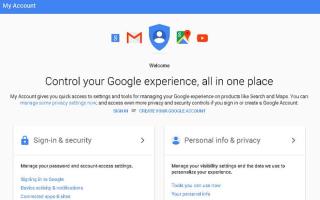
Un număr de site-uri de pe web necesită acreditări de conectare pentru a putea avea acces la conținutul sau serviciul oferit pe acel site. În aproape toate astfel de cazuri, utilizatorii cedează și creează un cont legat fie de profilul tău social media, fie de ID-ul tău de e-mail obișnuit. Aceasta este o modalitate pe care o folosesc astfel de site-uri pentru a trimite actualizări de buletine informative sau orice altă actualizare privind activitățile recente de pe acel site. Mai mult, un număr dintre ei trimit acreditările dvs. de conectare agenților de publicitate, care în cele din urmă încep o serie de spam-uri, e-mailuri publicitare și „oferte” nedorite pentru o serie de servicii. Unele dintre aceste servicii sunt adesea rău intenționate și vă pot afecta securitatea e - mailului . Și, deoarece aceste înregistrări sunt salvate în browserul dvs., ele pot fi vulnerabile la practicile de furt de identitate și abuzul de informații.
Problema este că, în calitate de utilizator, oamenii tind să uite dacă și-au creat vreodată un cont pe un astfel de site web care apare în mod regulat în căsuța lor de e-mail. Dacă nu doriți ca ID-ul dvs. de e-mail înregistrat să fie folosit greșit sub nicio formă, este întotdeauna mai bine să știți pe ce site-uri v-ați predat e-mailul pentru acces și de atunci ați uitat de el. Iată câteva modalități de a vă salva de la utilizarea greșită a înregistrărilor dvs. de e-mail și a parolelor asociate acestora.
Modalități de a găsi toate conturile conectate la ID-ul dvs. de e-mail
1. Verificați Setările contului
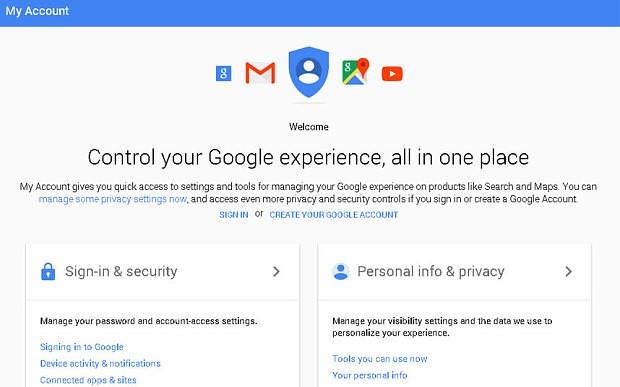
Pe o serie de site-uri, în timp ce se conectează, oamenii dau clic pe butonul Înregistrează-te cu Google . Acesta este practic un mod frumos de a face o conectare rapidă. Cu toate acestea, astfel le oferiți acelor aplicații terță parte acces la activitatea din contul dvs. Google. Acum, majoritatea acestor servicii includ aplicațiile pe care le descărcați pe PlayStore sau pe site-urile web ale terților la care vă înregistrați, de exemplu, site-uri de vânzare cu amănuntul electronic, platforme de rezervare a călătoriilor și servicii de livrare de alimente. Prin Setările Contului meu de la Google , puteți revoca accesul la aceste platforme terță parte.
Pentru a face acest lucru, vizitați aici ; apoi mergeți la Securitate și derulați în jos la Conectare cu Google . Aici veți vedea două secțiuni. În primul rând, aplicațiile terță parte cu acces la cont . Această secțiune ar enumera toate aplicațiile cărora le-ați permis accesul la cont. Este posibil ca acest acces să fi fost acordat prin conectarea contului PlayStore sau a Contului Google la aplicație.
A doua secțiune este Conectarea cu Google. Această secțiune ar enumera toate aplicațiile pe care le-ați fi semnat indirect folosind datele de conectare ale contului Google din browser.
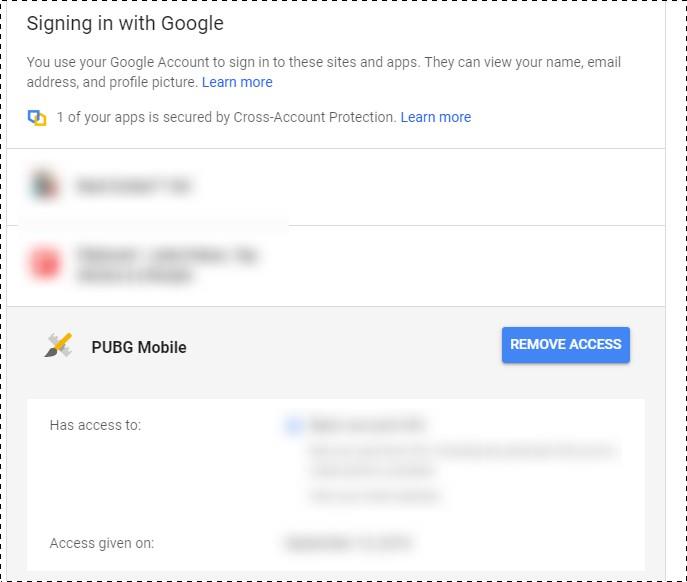
Pentru a elimina accesul oricărui site de care nu știți, faceți clic pe aplicația respectivă și selectați Eliminați acces
2. Verificați dacă există aplicații conectate prin Facebook
Sursa imagine: Threatpost
Platformele de rețele sociale, cum ar fi Facebook, sunt accesibile numai prin autentificarea corectă prin e-mail. De atunci, vă puteți folosi Facebook pentru a vă conecta cu diferite aplicații terță parte . Un număr de bloguri, site-uri web de știri și platforme de vânzare cu amănuntul permit, de asemenea, o conectare directă pe Facebook. Acum, majoritatea oamenilor își păstrează conturile de rețele sociale întotdeauna conectate pe computerul personal. Așadar, o conectare socială devine o opțiune mai rapidă pentru a finaliza formalitatea de înregistrare. Cu toate acestea, odată ce faci asta, aceste aplicații vor avea acces la activitățile tale pe rețelele sociale. Veți începe să primiți solicitări de grup, notificări de actualizare, clasamente (în cazul jocurilor) și reclame nedorite cu privire la conținutul pe care l-ați accesat prin contul dvs.
În funcție de faptul dacă ați permis accesul acelei aplicații sau site-uri, puteți pune în pericol confidențialitatea listelor de prieteni, a informațiilor personale și a profilului. Din fericire, puteți monitoriza acest lucru prin optimizarea setărilor de confidențialitate pe conturile dvs. de rețele sociale.
Pe Facebook , puteți edita aceste preferințe mergând la Setări .
Aici veți găsi ce aplicații au acces la activitatea dvs. de pe Facebook. Puteți selecta și elimina accesul acestora făcând clic pe butonul Eliminare.
Puteți vizualiza toate aplicațiile pentru care eliminați accesul din contul dvs. Facebook în secțiunea Eliminate .
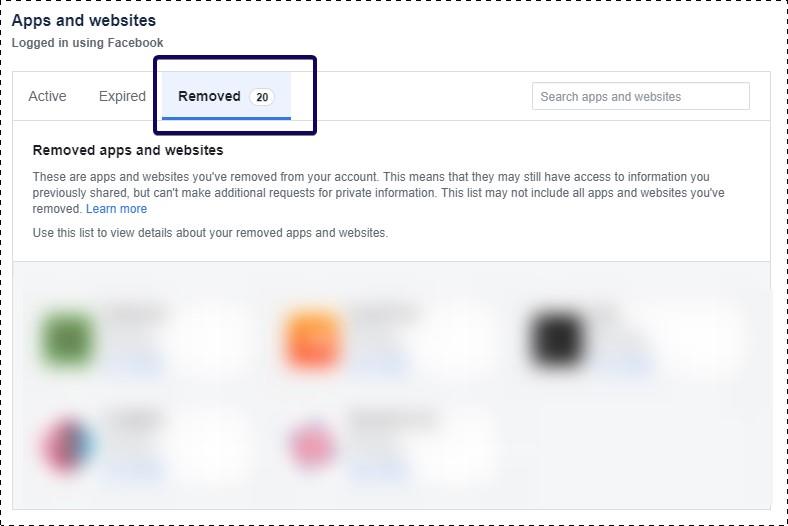
Derulând în jos, veți găsi Preferințe . Aici puteți controla dacă doriți să primiți notificări despre aplicații și să permiteți accesul la acele aplicații sau nu.
3. Căutați e-mailuri de verificare a contului
Există un lucru simplu care se întâmplă întotdeauna când vă înregistrați pe o platformă terță, folosind ID-ul de e-mail. Primiți o verificare sau un e-mail de înregistrare de la manipulatorii acelei platforme. Trebuie doar să introduceți cuvintele cheie potrivite în bara de căutare de e-mail. De exemplu, puteți introduce mai multe variante ale cuvântului „verificare”, cum ar fi verificare sau verificat. Odată ce ai făcut asta, ți-ai fi restrâns căutarea într-o mare măsură. De aici încolo, veți vedea toate programele terțe pe care le-ați putea accesa folosind același ID.
Acum, dacă vedeți o înregistrare nedorită, vizitați platforma respectivă și urmați detaliile despre cum să vă ștergeți profilul de acolo.
4. Verificați Browser pentru conturi salvate
Ori de câte ori vă înregistrați e-mailul pe orice site, browserul vă întreabă dacă doriți să salvați parola pentru acel site în browser. Dacă faceți clic pe Salvare, browserul dvs. va păstra în cache datele introduse, astfel încât să nu vă amintiți parolele ori de câte ori doriți să intrați din nou pe acel site. Este o alegere ușoară, deoarece aveți tendința de a face mai multe înregistrări în fiecare zi și nu vă puteți aminti parolele. Astfel, puteți găsi toate conturile legate de ID-ul dvs. de e-mail în setările browserului, unde toate aceste informații au fost stocate în cache de la prima înregistrare.
Pe Google Chrome, trebuie să mergeți la Setări<><> .
Consolidați securitatea browserului pentru a evita orice scurgere de parolă
Pentru a vă evita parolele și autentificarea pe orice site sau platformă online, trebuie să vă consolidați securitatea browserului. Aceste înregistrări de la terți sunt cele care fac parolele și acreditările contului dumneavoastră vulnerabile la amenințările externe. Deci, în loc să trăiți sub potențiala amenințare în cazul abuzului de informații pe web, trebuie să vă păstrați browserul în siguranță. Pentru a asigura o protecție completă a browserului, utilizați Advanced Identity Protector și ușurința în implementarea măsurilor de securitate în browser.
???
Pasul 1: Descărcați Advanced Identity Protector.
Pasul 2: Înregistrați-vă și introduceți cheia de înregistrare pentru a porni instrumentul.
Pasul 3: După ce ați terminat cu instalarea , faceți clic pe Scanare.
Pasul 4: Scanarea ar expune urmele de identitate, cum ar fi parolele, numărul de securitate socială sau acreditările financiare pe care este posibil să le fi salvat în browser.
Pasul 5: transferați toate parolele necesare într-un seif securizat încorporat, protejat de o parolă principală.
În acest fel, puteți întări securitatea browserului dvs. și vă puteți asigura că niciuna dintre parolele dvs. importante și vă puteți asigura că nu aveți parole salvate nedorite și alte urme care ar putea ajunge să vă împiedice confidențialitatea.
Aflați metode eficiente pentru a rezolva problema frustrantă a ecranului de încărcare infinit Skyrims, asigurând o experiență de joc mai fluidă și neîntreruptă.
Nu pot lucra brusc cu ecranul meu tactil pentru reclamație HID. Nu știu ce mi-a lovit computerul. Dacă ești tu, iată câteva remedieri.
Citiți acest ghid complet pentru a afla despre modalități utile de a înregistra seminarii web live pe computer. Am împărtășit cel mai bun software de înregistrare a webinarului și instrumente de înregistrare a ecranului superior și de captură video pentru Windows 10, 8, 7.
Ați făcut clic accidental pe butonul de încredere din fereastra pop-up care apare după conectarea iPhone-ului la un computer? Doriți să nu aveți încredere în acel computer? Apoi, parcurgeți articolul pentru a afla cum să nu aveți încredere în computerele pe care le-ați conectat anterior la iPhone.
Vrei să știi cum poți reda în flux Aquaman chiar dacă nu este disponibil în țara ta pentru streaming? Citiți mai departe și până la sfârșitul postării, vă veți putea bucura de Aquaman.
Aflați cum să salvați cu ușurință o pagină web ca PDF și să descoperiți diverse metode și instrumente pentru conversia conținutului web în fișiere PDF portabile pentru acces offline și partajare.
Adăugați note la documentele dvs. PDF - Acest ghid cuprinzător vă va ajuta să adăugați note la un document PDF cu diferite metode.
Acest blog va ajuta utilizatorii să descarce, să instaleze și să actualizeze driverul Logitech G510 pentru a se asigura că pot utiliza pe deplin funcțiile acestei tastaturi Logitech.
Explorați pașii de depanare și metodele dovedite pentru a rezolva problemele întârziate în Rainbow Six Siege, asigurând o experiență de joc mai fluidă și mai plăcută
Acest blog îi va ajuta pe jucători să schimbe regiuni în League of Legends și să joace din diferite regiuni de pe tot globul.








